Inicio de Device Management Console
Siga el procedimiento descrito a continuación para iniciar Device Management Console.
-
Ejecute cualquiera de las siguientes opciones:
-
Haga clic en el botón Device Management Console de la hoja Herramienta de gestión en Quick Utility Toolbox.
-
Inicie desde el programa.
-
Para Windows 11/Windows 10
En el menú Inicio (Start), haga clic en Todas las aplicaciones (All apps) > Canon Utilities > Device Management Console.
-
Para Windows 8.1
Haga clic en Device Management Console en la pantalla Inicio (Start).
Si Device Management Console no se muestra en la pantalla Inicio (Start), seleccione el acceso Buscar (Search) y busque Device Management Console.
-
Para Windows 7
En el menú Inicio (Start), haga clic en Todos los programas (All Programs) > Canon Utilities > Device Management Console > Device Management Console.
-
 Nota
Nota-
Quick Utility Toolbox es una aplicación de software de Canon.
Aparece la hoja Estado de la impresora de la pantalla principal de Device Management Console.
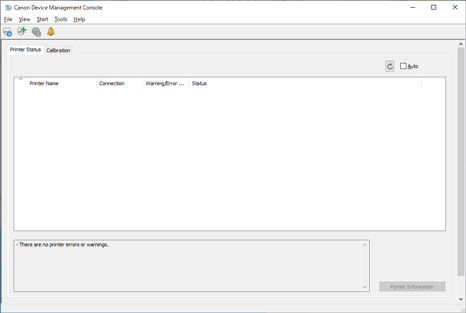
Las impresoras no aparecen en la pantalla principal en el arranque inicial.
Registre la impresora gestionada consultando "Registro de la impresora".
-
